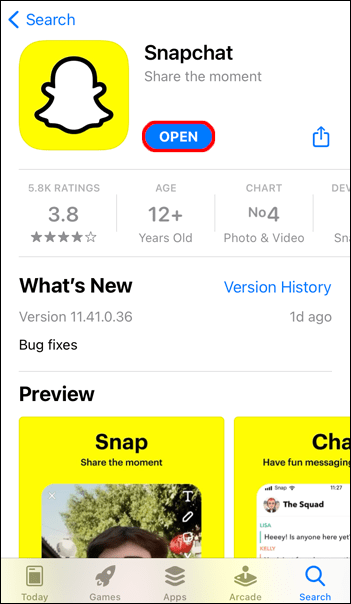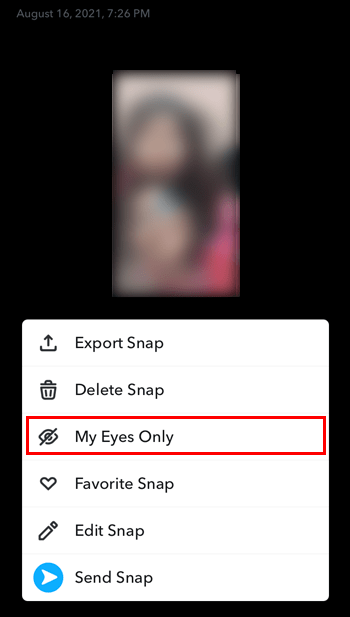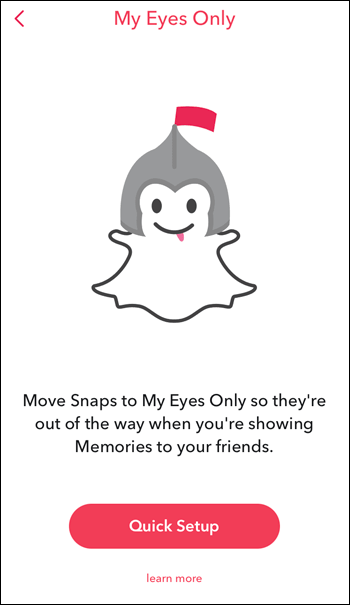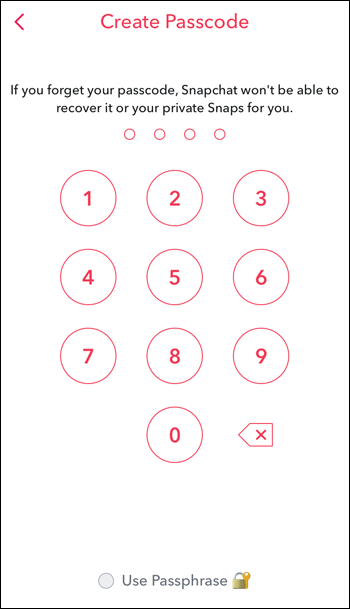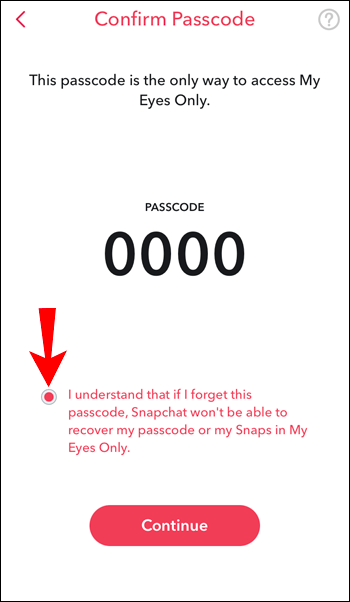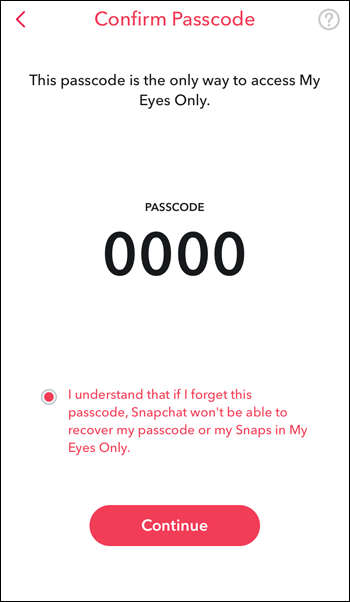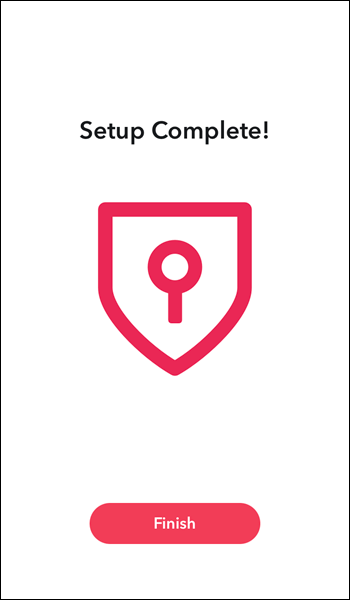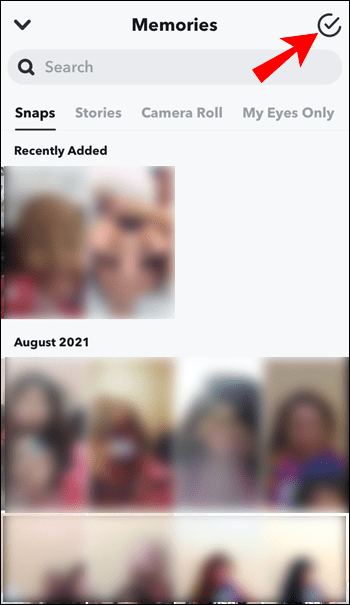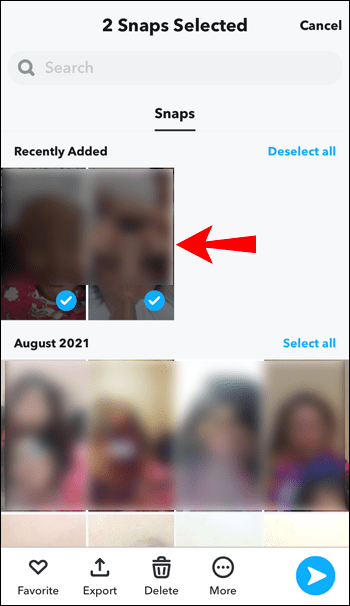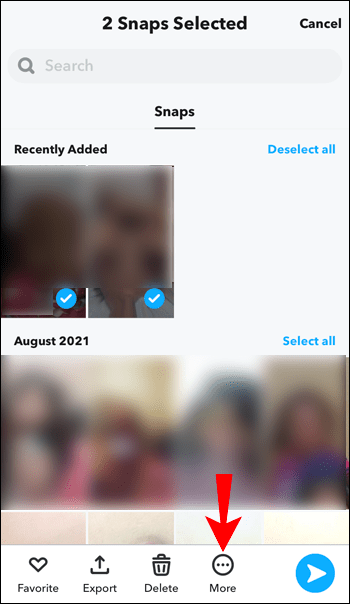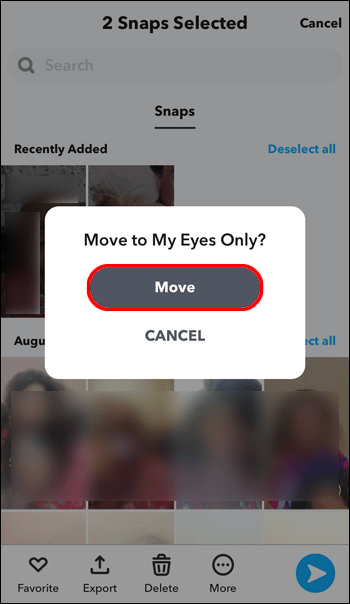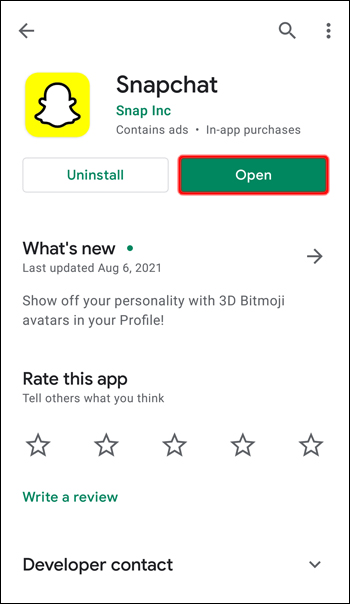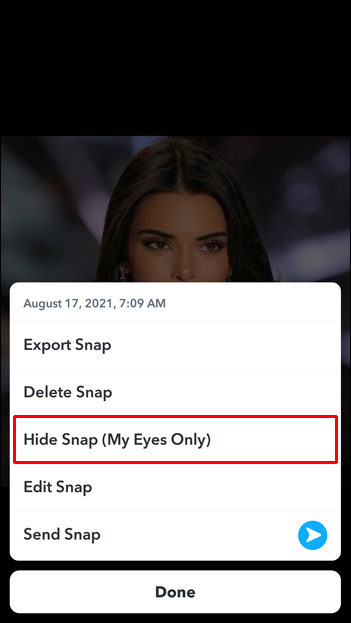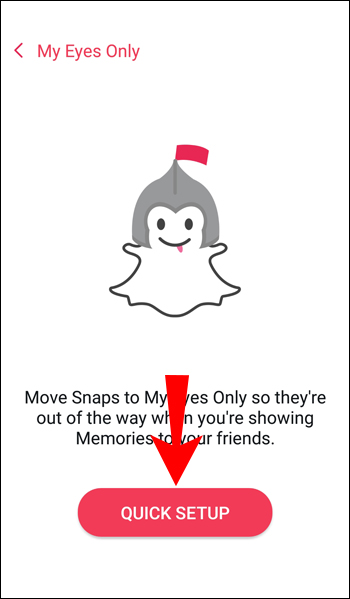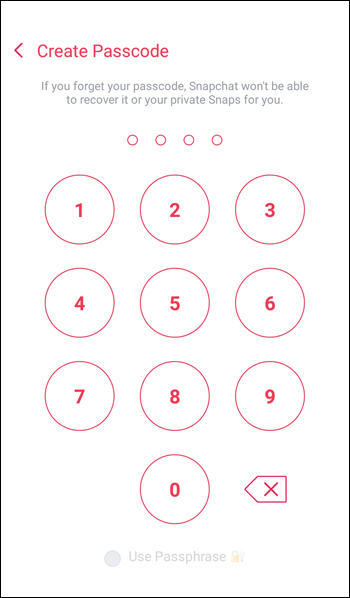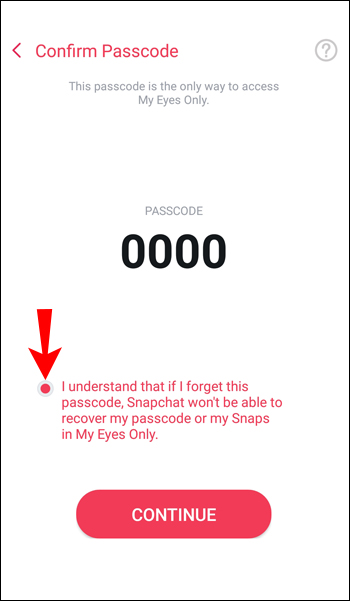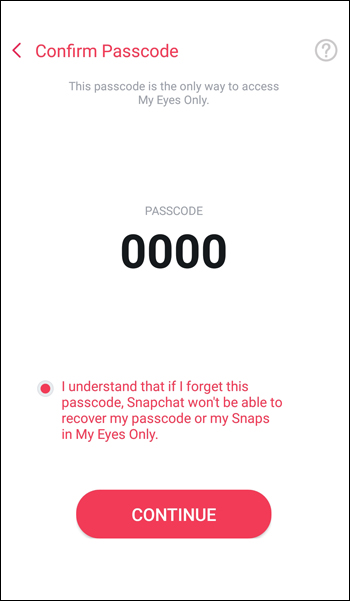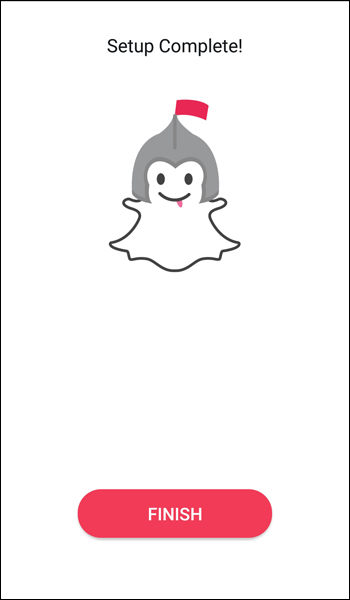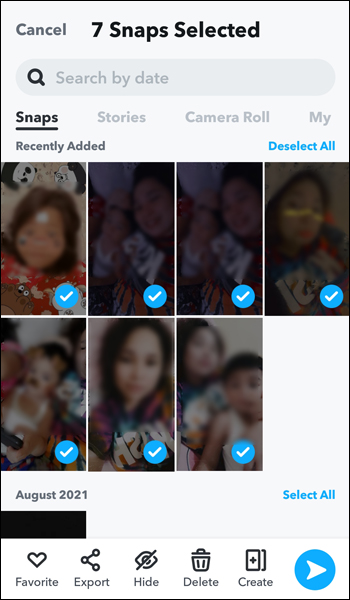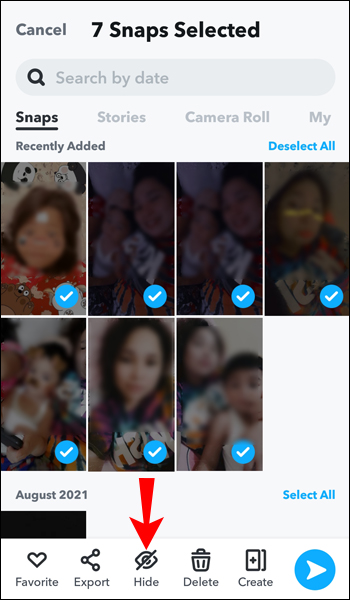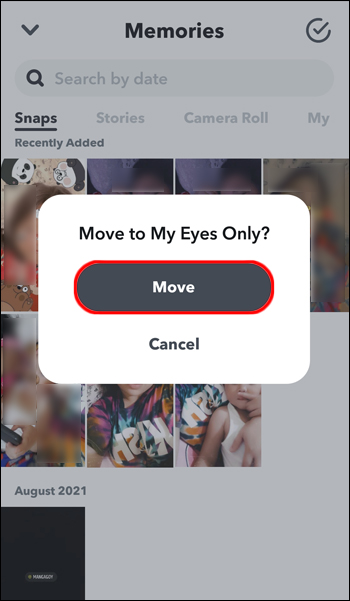Snapchatin avulla voit tallentaa suosikkikuvasi ja tarinasi Memoriesiin, albumiin, joka säilyttää ne turvallisesti. Ja pitääksesi jotkin hetket erityisen yksityisinä, voit suojata ne salasanalla Snapchatin "My Eyes Only" -ominaisuuden avulla.

Jos olet kiinnostunut saamaan My Eyes Onlyn Snapchatissa, olet tullut oikeaan paikkaan. Tämä artikkeli tarjoaa vaiheittaisen oppaan sen määrittämiseen ja käsittelee joitakin sen tärkeimpiä ominaisuuksia.
Mikä on vain minun silmäni?
Snapchat esitteli My Eyes Only -ominaisuuden varmistaakseen yksityisyytesi suojan. Pohjimmiltaan voit lisätä salasanan Snaps and Storiesiin, jotka haluat pitää erityisen yksityisinä. Tällä tavalla olet ainoa henkilö, joka voi nähdä ne. Tämä salasana on sen salasanan lisäksi, jota käytät kirjautuessasi Snapchat-tilillesi.
On tärkeää tietää, että voit nollata My Eyes Only -salasanan, jos unohdat sen, mutta kaikki aiemmin tallennetut tiedostot poistetaan. Tämä on Snapchatin tapa suojata yksityisimmät tiedostosi tunkeilijoilta, jotka saattavat yrittää kiertää tätä turvatoimenpidettä.
Kuinka lisätä "My Eyes Only" Snapchatiin iPhone-sovelluksessa
Ennen kuin esittelet vaiheet, noudata snap-kuvan lisäämistä My Eyes Only -sovellukseen, varmista, että Muistoissasi on vähintään yksi snap, tai jaa sisältöä puhelimesi kamerarullalta Snapchatiin.
Tässä ovat vaiheet My Eyes Onlyn määrittämiseksi, jos et ole koskaan käyttänyt sitä aiemmin:
- Avaa Snapchat-sovellus.
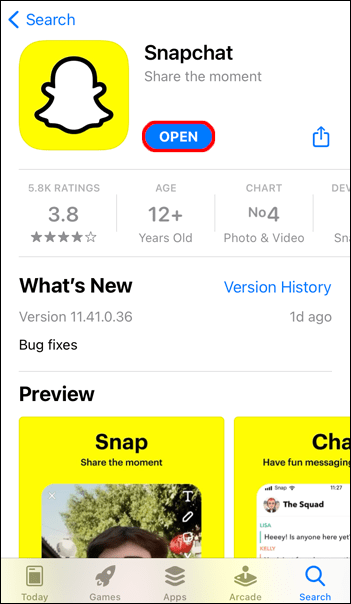
- Pyyhkäise ylös kameran näytöstä päästäksesi muistiin.

- Etsi kuva, jota haluat siirtää, pidä sitä painettuna ja napauta "Vain silmäni".
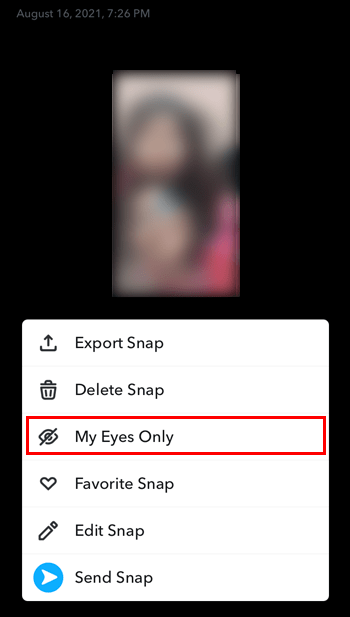
- Napauta "Pika-asennus".
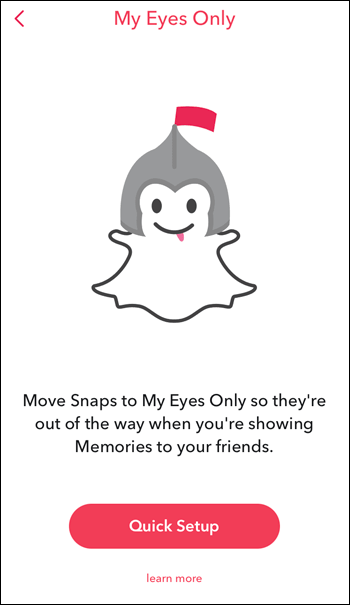
- Luo salasana. Muista, että salasana ei saa muistuttaa sitä, jolla käytät Snapchat-tiliäsi. Muista lisäksi, että salasana on ainoa tapa päästä My Eyes Only -sovellukseen. Jos unohdat sen ja yrität nollata sen, menetät kaikki aiemmin tallennetut tiedostot. Voit valita nelinumeroisen salasanan tai numeroista ja kirjaimista koostuvan salasanan syöttämisen. Jos haluat valita jälkimmäisen, napauta "Käytä salasanaa".
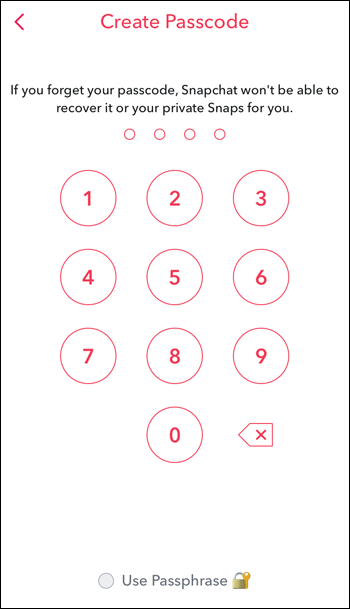
- Tietoja My Eyes Onlysta tulee näkyviin näytölle. Tarkista se ja napauta ympyräkuvaketta, jos haluat jatkaa.
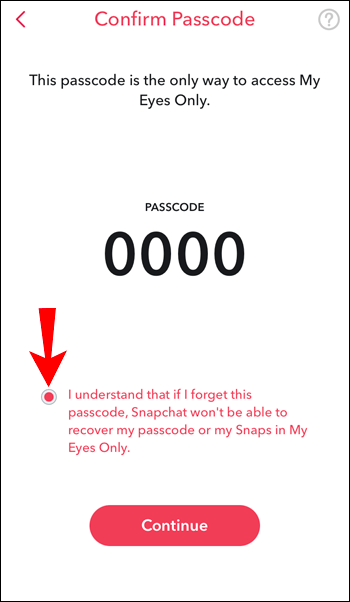
- Napauta "Jatka".
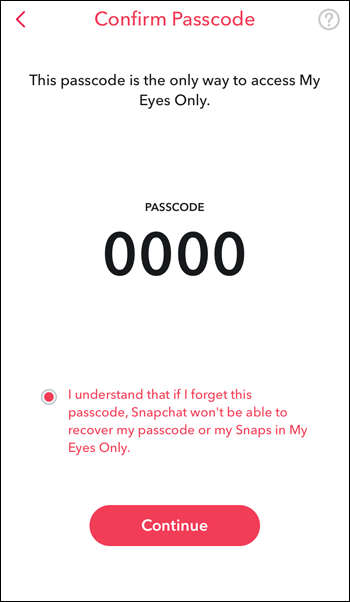
- Napauta "Valmis".
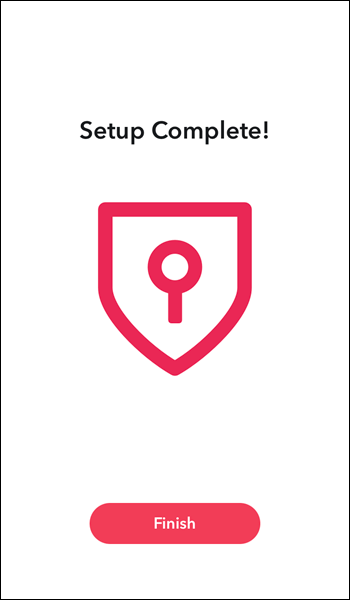
Kun olet määrittänyt sen, voit siirtää otoksia muistoistasi vain My Eyes Only -kohtaan:
- Käytä Muistoja pyyhkäisemällä ylös kameran näytöltä.

- Napauta yläreunassa olevaa valintamerkkiä.
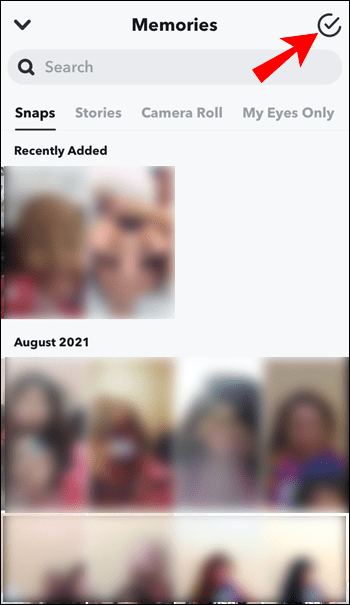
- Merkitse siirrettävät Snapsit ja tarinat vain My Eyes Only -kohtaan.
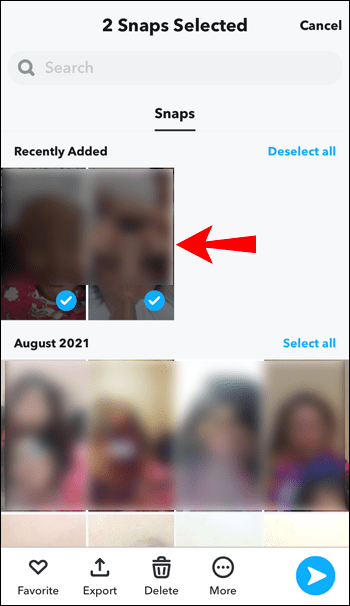
- Napauta alareunassa olevaa lukkokuvaketta.
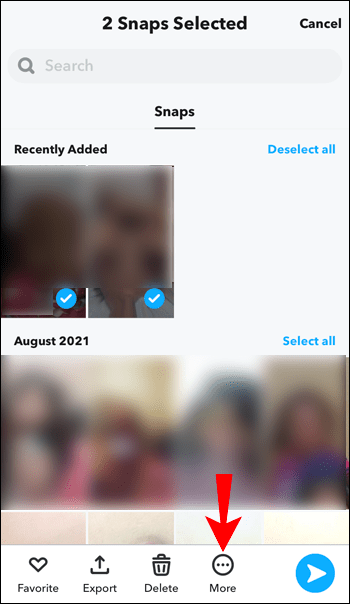
- Napauta "Siirrä".
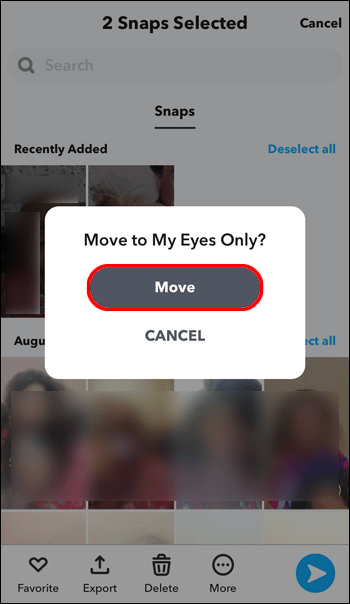
Kuinka lisätä "My Eyes Only" Snapchatiin Android-sovelluksessa
Kuten iPhone-sovelluksessa, Snaps to My Eyes Only -sovelluksen lisääminen Android-sovelluksessa voidaan tehdä, jos sinulla on vähintään yksi Snap tai Story in Memories. Noudata alla olevia ohjeita asettaaksesi vain silmäni:
- Avaa Snapchat-sovellus.
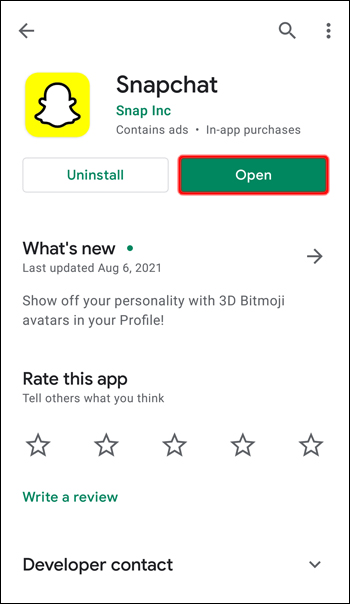
- Siirry Muistoihin pyyhkäisemällä ylös kameranäytöstä.

- Pidä Snap-painiketta painettuna ja napauta "Vain silmäni".
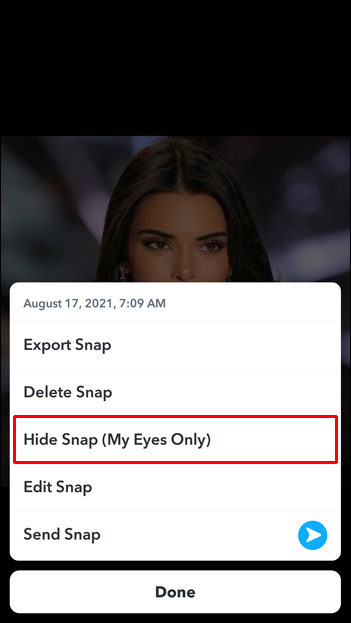
- Napauta "Pika-asennus".
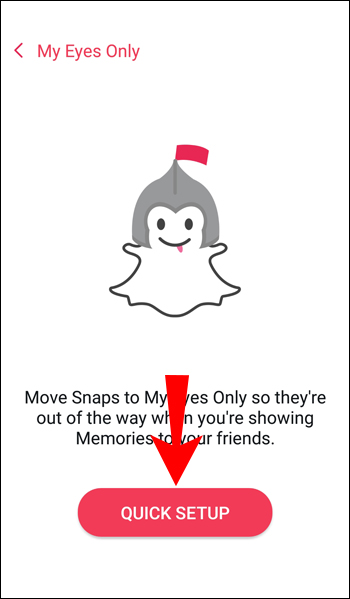
- Luo salasana. Sen on oltava erilainen kuin se, jota käytät Snapchat-tililläsi. Valitse jotain, jonka muistat helposti, koska tämä on ainoa tapa käyttää My Eyes Only -sovellusta. Jos unohdat salasanasi, et voi palauttaa sitä. Voit valita nelinumeroisen salasanan tai numeroita ja kirjaimia sisältävän tunnuslauseen luomisen. Jos haluat luoda tunnuslauseen, napauta "Käytä salasanaa" näytön alareunassa.
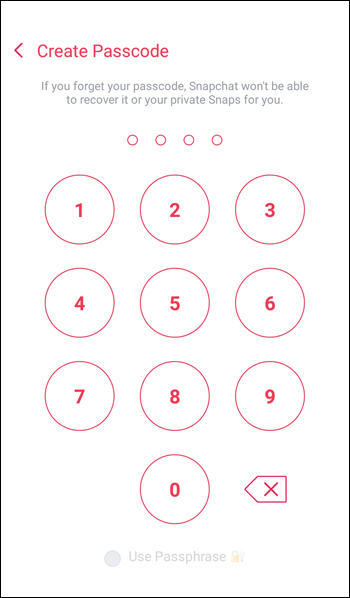
- Tietoja My Eyes Onlysta tulee näkyviin näytölle. Lue se ja napauta ympyräkuvaketta, jos olet samaa mieltä.
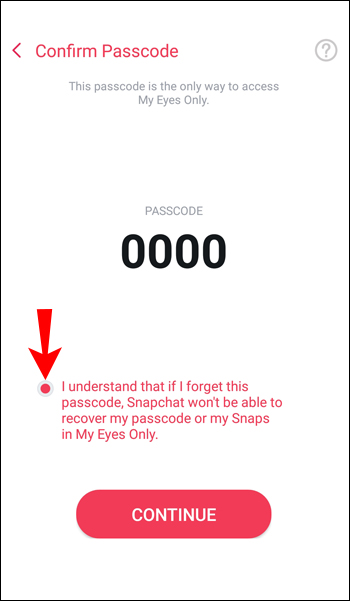
- Napauta "Jatka".
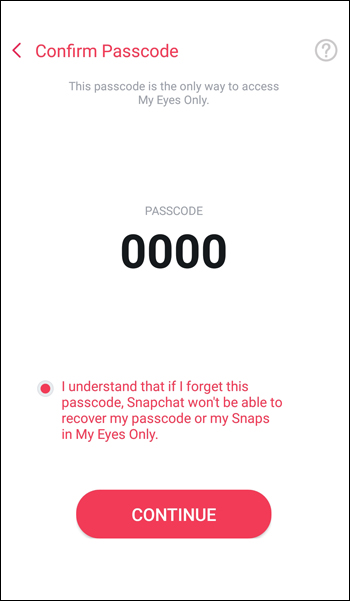
- Napauta "Valmis".
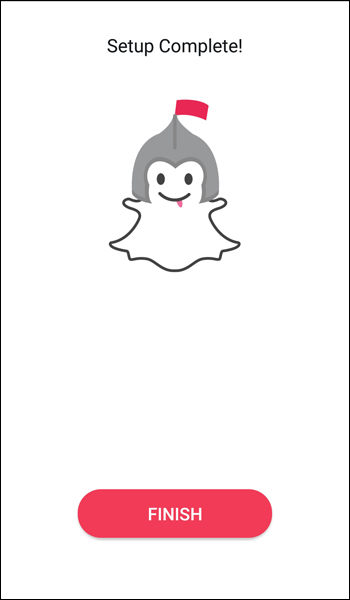
Kun olet määrittänyt ominaisuuden onnistuneesti, voit lisätä snapseja My Eyes Only -sovellukseen:
- Siirry Muistoihin pyyhkäisemällä ylös kameranäytöstä.

- Napauta näytön yläreunassa olevaa valintamerkkiä.

- Valitse Snapsit ja tarinat, jotka haluat lisätä My Eyes Only -kohtaan.
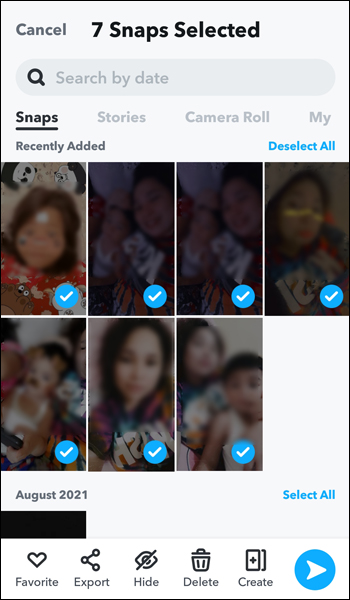
- Napauta lukkokuvaketta.
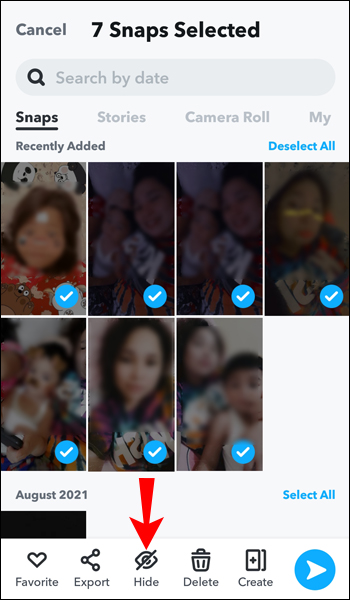
- Napauta "Siirrä".
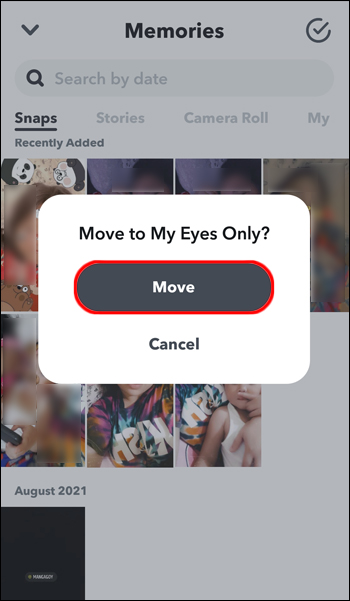
Muita usein kysyttyjä kysymyksiä
Miksi en voi lisätä kuvia My Eyes Only -sovellukseen?
Tähän voi olla useita syitä. Tarkista ensin Internet-yhteytesi varmistaaksesi, että kaikki toimii sujuvasti. Toiseksi varmista, että olet määrittänyt My Eyes Onlyn, ennen kuin yrität lisätä siihen Snapsit ja tarinat. Sinun on ensin määritettävä pääsykoodi, ennen kuin voit nähdä vaihtoehdon. Kolmanneksi sinulla on oltava vähintään yksi Snap tai Story in Memories tai jaa sisältösi puhelimesi kamerasta.
Voinko vaihtaa My Eyes Onlyn salasanan?
Yksi My Eyes Onlyn tärkeimmistä ominaisuuksista on, että se on suojattu salasanalla. Kuten aiemmin mainittiin, jos unohdat salasanasi, salasanaasi ei voi palauttaa ilman seurauksia (ennen tallennettujen Snapsien ja tarinoiden käyttöoikeuden menettäminen).
Voit kuitenkin vaihtaa salasanasi, jos tiedät nykyisen salasanan:
1. Avaa Snapchat-sovellus.
2. Siirry kohtaan Muistot ja pyyhkäise vasemmalle päästäksesi vain My Eyes Only -kohtaan.
3. Napauta "Asetukset".
4. Napauta "Vaihda pääsykoodi".
5. Syötä salasana, jonka haluat vaihtaa.
6. Syötä uusi salasana. Voit valita nelinumeroisen salasanan tai numeroita ja kirjaimia sisältävän salasanan syöttämisen.
7. Napauta "Seuraava".
8. Tietoja tästä vaihtoehdosta tulee näkyviin näytölle. Napauta ympyrää, jos olet samaa mieltä.
9. Napauta "Jatka".
10. Napauta "Valmis".
On tärkeää tietää, että jos vaihdat salasanan yllä olevien ohjeiden mukaisesti, et menetä mitään, mitä olet tallentanut My Eyes Only -kansioon.
Olosuhteet ovat erilaiset, jos et tiedä nykyistä salasanaasi. Koska tavoitteena on suojata yksityisyyttäsi ja estää muita pääsemästä tiedostoihisi, Snapchatin tukitiimi ei voi käyttää tiedostoja My Eyes Only -sovelluksessa. Voit nollata salasanasi, jos olet unohtanut sen, mutta kaikki My Eyes Only -kansioon tallentamasi tiedot poistetaan.
Alla on ohjeita, joita sinun tulee noudattaa, jos olet unohtanut salasanasi ja haluat nollata sen:
1. Avaa Snapchat-sovellus.
2. Siirry muistoihin ja pyyhkäise vasemmalle päästäksesi My Eyes Only -kohtaan.
3. Napauta "Asetukset".
4. Napauta "Unohtunut pääsykoodi".
5. Anna Snapchat-tilisi salasana.
6. Napauta "Seuraava".
7. Lue näytöllä näkyvät tiedot ja napauta ympyrää, jos olet samaa mieltä.
8. Napauta "Jatka".
9. Luo uusi salasana. Muista, että sen on oltava erilainen kuin se, jota käytät tilillesi.
Saat nyt takaisin My Eyes Only -sovelluksen, mutta kansio on tyhjä. Koska aiemmin tallentamiasi Snapsia ja tarinoita ei voi palauttaa, voit lisätä vain uusia.
Snapchat suojaa yksityisyyttäsi
My Eyes Only on loistava vaihtoehto, jota sinun tulee käyttää varmistaaksesi, että tärkeimmät Snapsit ja tarinasi ovat suojassa uteliailta katseilta. Voit määrittää sen muutamassa vaiheessa ja pitää arvokkaimmat tiedostosi suojattuna erityisellä luomallasi salasanalla. On tärkeää olla unohtamatta salasanaa, koska Snapchat poistaa kaiken, mitä olet aiemmin tallentanut kansioon, jos nollaat sen.
Käytätkö Snapchatia? Oletko kokeillut käyttää My Eyes Only -vaihtoehtoa? Kerro meille alla olevassa kommenttiosiossa.